Comment demander des confirmations de lecture dans Microsoft Outlook
Publié: 2022-12-01Le gestionnaire d'informations personnelles complet de Microsoft s'appelle Outlook. Il est principalement utilisé comme client de messagerie, mais possède également des fonctionnalités supplémentaires telles que l'organisation des rendez-vous dans le calendrier, la journalisation, la gestion des contacts, etc. Outlook fait partie de la suite Microsoft Office et est accessible en ligne et sur les ordinateurs Windows et Mac via Microsoft 365.

Mais lorsque vous envoyez un mail ou un message à un destinataire, vous ne savez jamais quand il sera lu. De plus, il est difficile de déterminer si votre courriel a été lu ou non si vous ne recevez pas de réponse. Pour vous informer lorsque le destinataire de votre e-mail l'a ouvert, Microsoft Outlook fournit l'outil de confirmation de lecture . La confirmation de lecture est une réponse automatique qui vous permet de vérifier rapidement si un e-mail a été ouvert.
Dans cet article, vous apprendrez à utiliser Microsoft Outlook sur Windows ou Mac pour demander des confirmations de lecture pour tous les messages que vous envoyez ou pour des messages individuels. Nous apprendrons également à faire de même sur le site Web de Microsoft Outlook. Alors commençons.
Table des matières
Différence entre les accusés de réception et les accusés de lecture
Les confirmations de lecture sont envoyées directement par la personne qui ouvre l'e-mail et indiquent si le message a été ouvert ou non. Les confirmations de livraison, quant à elles, vous informent si votre e-mail est arrivé ou non dans la boîte de réception du destinataire.
Il est préférable d'utiliser la livraison et de lire les accusés de réception uniquement lorsque cela est nécessaire et lorsque vous savez que le destinataire peut envoyer des accusés de réception, par exemple, si votre destinataire est un collègue et que vous utilisez Microsoft Outlook. Étant donné que le destinataire peut refuser d'envoyer des accusés de réception et que tous les programmes de messagerie ne les prennent pas en charge, utilisez ces fonctionnalités avec parcimonie.
Comment demander des confirmations de lecture dans Outlook sur une page Web
Vous trouverez ci-dessous les étapes pour activer les confirmations de lecture sur la page Web Microsoft Outlook.
- Tout d'abord, connectez-vous au site Web à l'aide de votre compte Microsoft.
- Cliquez ensuite sur l'onglet Paramètres dans le coin supérieur droit et recherchez Confirmations de lecture .
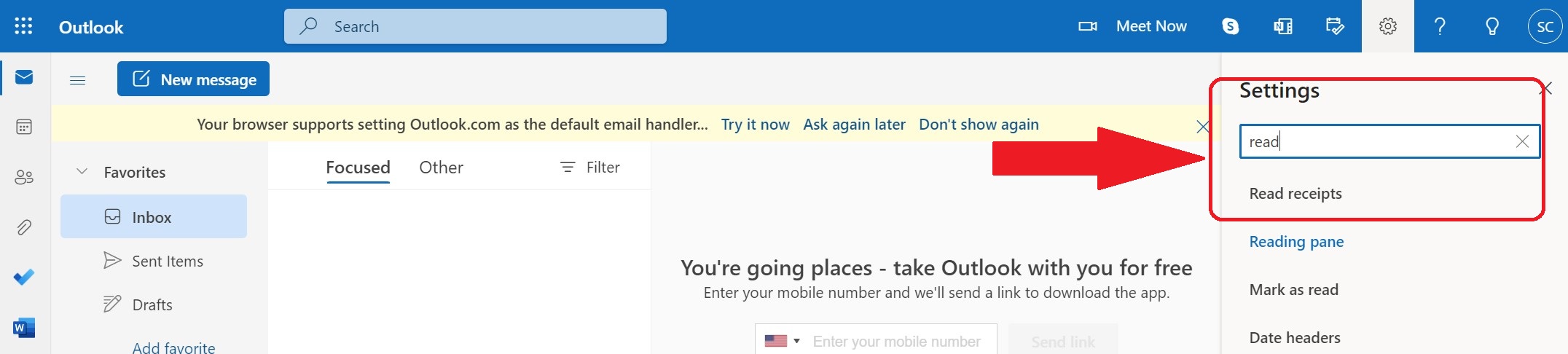
- Cliquez sur l'onglet Lire les accusés de réception et sélectionnez Toujours envoyer une réponse.
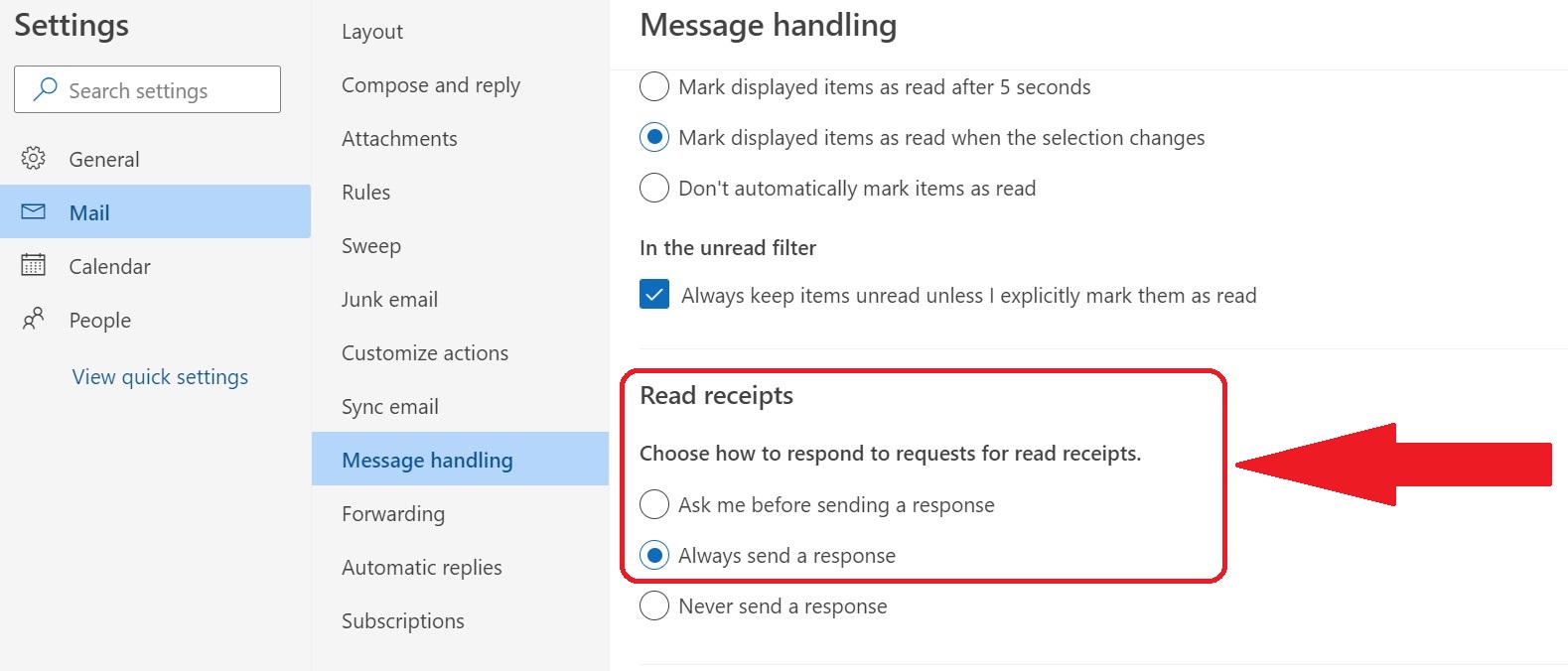
- Maintenant, cliquez sur Enregistrer .
Avec les étapes ci-dessus, vous pouvez lire les accusés de réception et déterminer si le destinataire a ouvert votre e-mail ou non.
Comment demander des reçus de lecture dans Outlook sur un PC
Vous pouvez demander des confirmations de lecture dans Outlook sur n'importe quel PC Windows ou Mac en procédant comme suit. Veuillez noter que cette méthode s'applique à un seul e-mail envoyé.

- Ouvrez Microsoft Outlook avec votre identifiant de messagerie signé ou créez-en un nouveau.
- Cliquez sur « Options » en haut de la fenêtre de message avant d'envoyer l'e-mail.
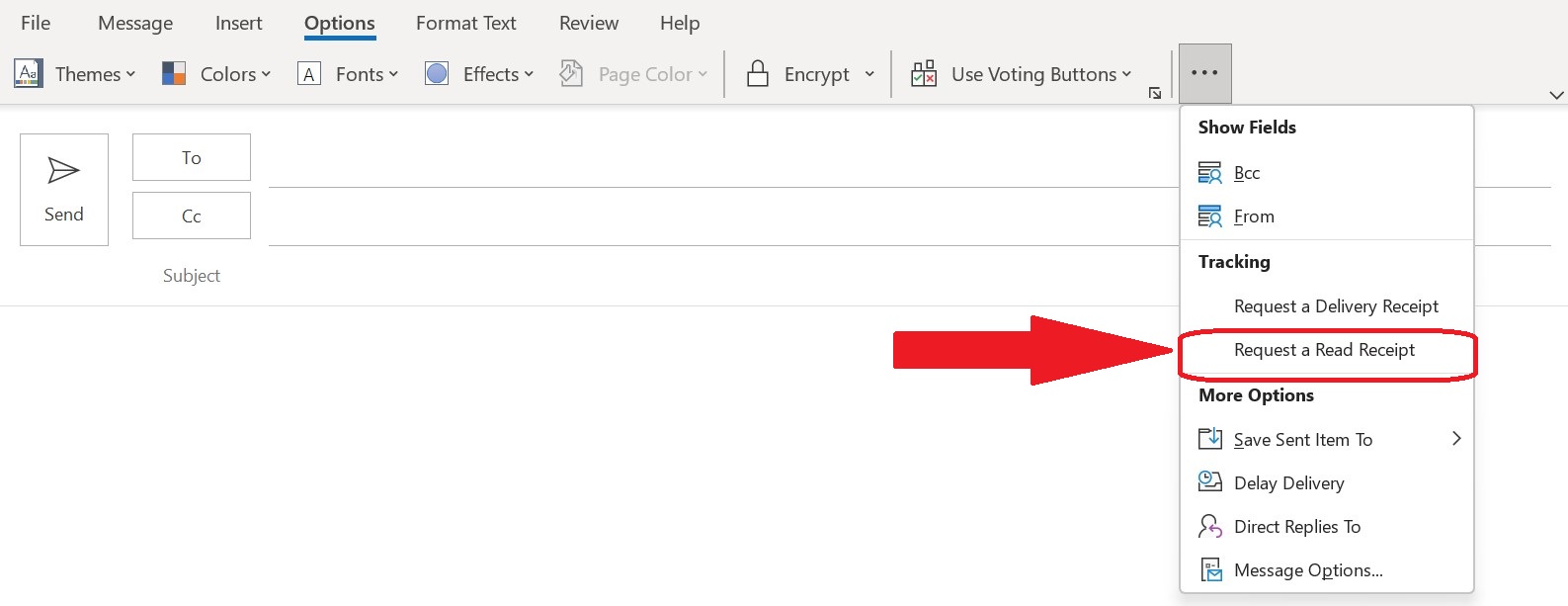
- Cliquez sur la case " Demander un accusé de lecture ".
- Envoyez le message.
- Désormais, chaque fois que le destinataire ouvre l'e-mail envoyé, vous recevrez une réponse automatique vous en informant.
Comment demander des reçus de lecture pour tous les e-mails envoyés dans Outlook sur un PC
Vous pouvez demander des confirmations de lecture pour chaque e-mail que vous envoyez à l'aide d'Outlook sur un ordinateur Windows ou Mac. Voici comment définir la demande de confirmation de lecture par défaut pour tous les messages :
- Ouvrez l'onglet Options en cliquant sur l'option Fichier située dans le coin supérieur gauche de Microsoft Outlook.
- Sélectionnez maintenant l'onglet Courrier.
- Localisez la section Pour tous les messages envoyés, demande en faisant défiler jusqu'à la section Suivi.
- Cochez la case en regard de Confirmation de lecture confirmant que le destinataire a consulté le message , puis cliquez sur OK.
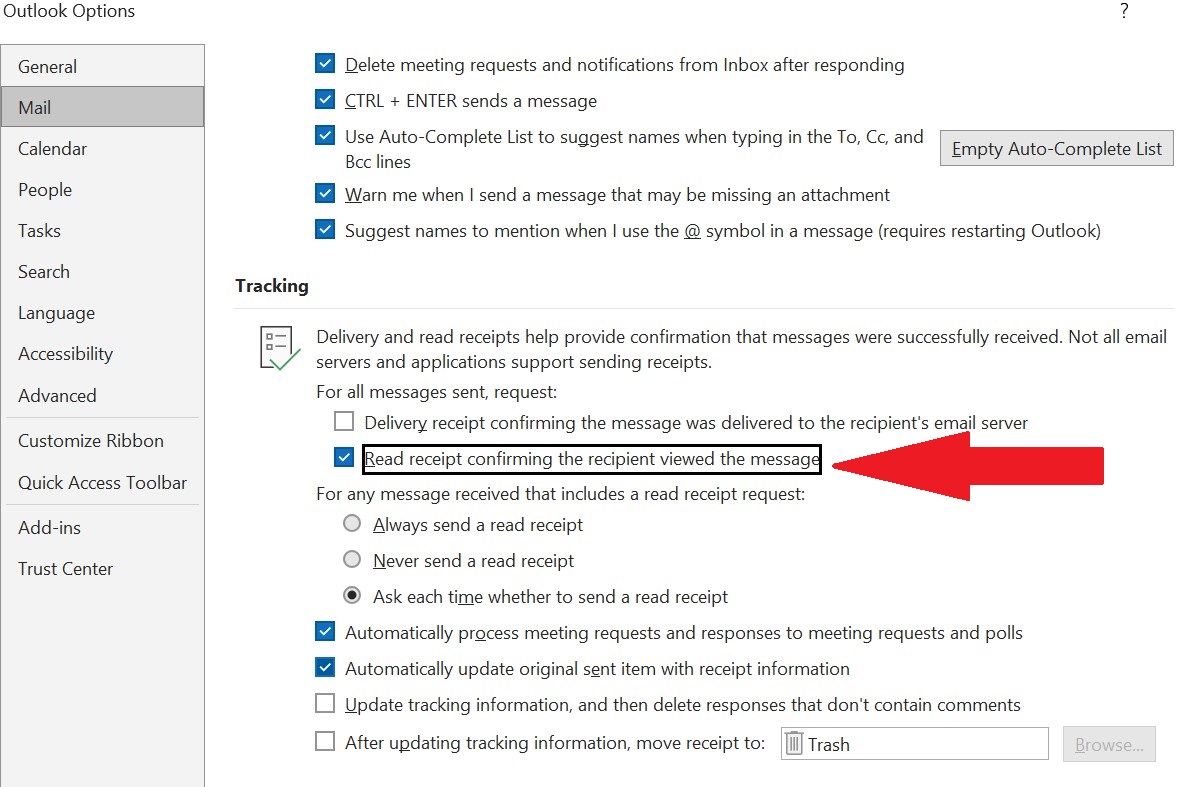
- Désormais, un accusé de réception vous sera demandé pour chaque e-mail que vous envoyez.
Demander des accusés de lecture dans Outlook est facile et pratique
Ainsi, avec toutes ces méthodes et étapes, vous pouvez facilement demander des confirmations de lecture pour tous les e-mails envoyés avec Microsoft Outlook. Demander des accusés de réception et recevoir des notifications lorsque le destinataire ouvre un e-mail ne pose aucun problème si l'expéditeur et le destinataire utilisent Microsoft Outlook avec Exchange Server.
Utilisez donc toujours la dernière version de Microsoft Outlook. Les accusés de réception/lecture d'Outlook et les outils de suivi des e-mails ne peuvent pas garantir que le destinataire a réellement lu et compris le message. Néanmoins, les confirmations de livraison et de lecture sont parmi les outils les plus utiles offerts par Microsoft Outlook. Nous espérons que vous trouverez ce guide utile.
FAQ sur la demande de confirmation de lecture dans Outlook
Comment demander une confirmation de lecture dans Outlook 365 ?
Si vous souhaitez un accusé de réception ou un accusé de lecture pour votre e-mail sur Outlook 365, veuillez suivre ces étapes :
- Sélectionnez ... dans le volet de rédaction du message.
- Choisissez Afficher les options de message .
- Choisissez soit Demander un accusé de lecture , soit Demander un accusé de réception .
Comment demander une confirmation de lecture dans Outlook 2022 ?
Pour demander un accusé de lecture dans Outlook 2022, commencez à composer votre message, puis sélectionnez Options > Demander des accusés de réception > Demander un accusé de lecture . Après avoir sélectionné, rédigez votre message et appuyez sur envoyer. C'est ça! 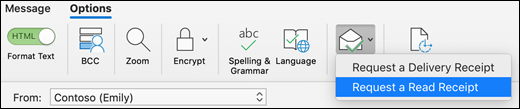
Comment demander une confirmation de lecture pour une personne dans Outlook ?
Non, il n'est pas possible de demander une confirmation de lecture pour une seule personne dans Outlook lorsque vous envoyez un message à un groupe de personnes. Les confirmations de lecture individuelles devraient être quelque chose que Microsoft devrait envisager et apporter à Outlook à l'avenir.
Comment savoir si un e-mail a une confirmation de lecture dans Outlook ?
Vous pouvez suivre votre livraison et lire les accusés de réception dans Outlook. Les informations peuvent être consultées en ouvrant vos éléments envoyés et en double-cliquant sur le message. Ensuite, cliquez sur Suivi . Outre les noms des destinataires, vous pouvez voir quand les reçus sont arrivés dans votre boîte de réception.
